
时间:2020-10-11 02:19:27 来源:www.win10xitong.com 作者:win10
大家在用win10系统的过程中,各位难免会遇到win10怎么打开已禁用输入法图标的问题,对于不了解系统的网友就不知道win10怎么打开已禁用输入法图标的问题该如何处理,要是想自己学习学习解决win10怎么打开已禁用输入法图标的方法,也是可以的,按照这个步骤去处理就行了:1、按win10桌面上的"windows"图标,再点击齿轮状的"设置"按钮。2、选择"时间和语言"就可以解决了,好了,没有图可能不好理解,下面我们再一起来看看win10怎么打开已禁用输入法图标的具体解决手段。
1、按win10桌面上的"windows"图标,再点击齿轮状的"设置"按钮。
2、选择"时间和语言"。
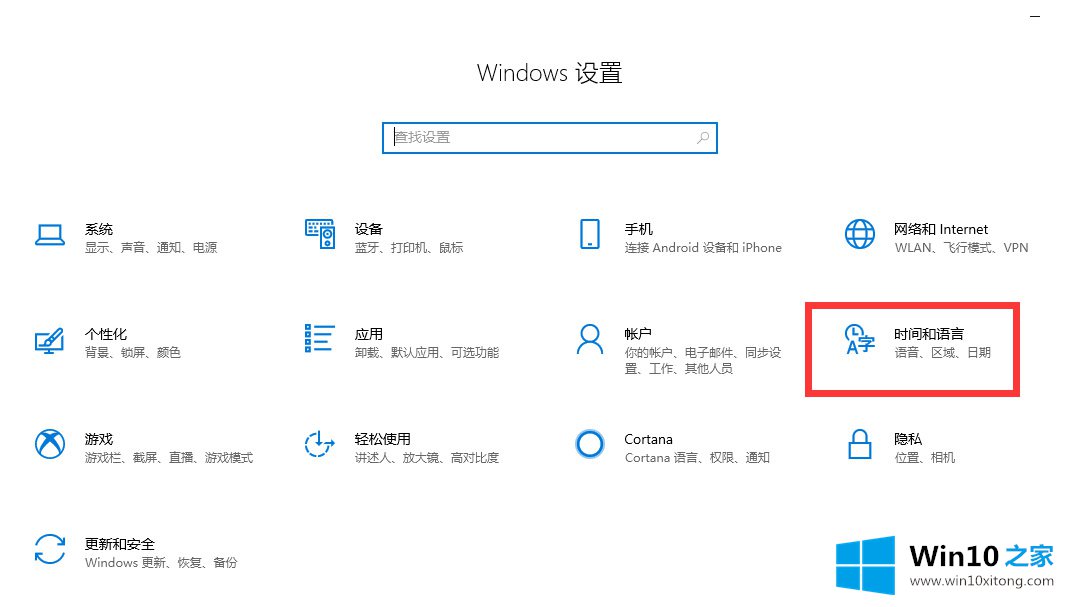
3、在左侧侧边栏中选择"语言"。
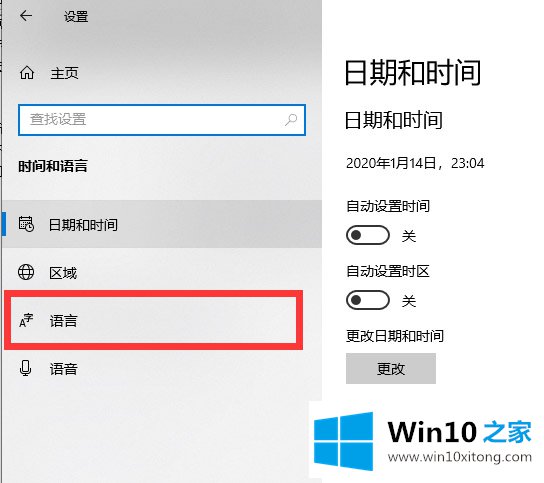
4、进行其他的语言的添加完成,删除该输入法的语言,重新进行添加设置完成,确定 。
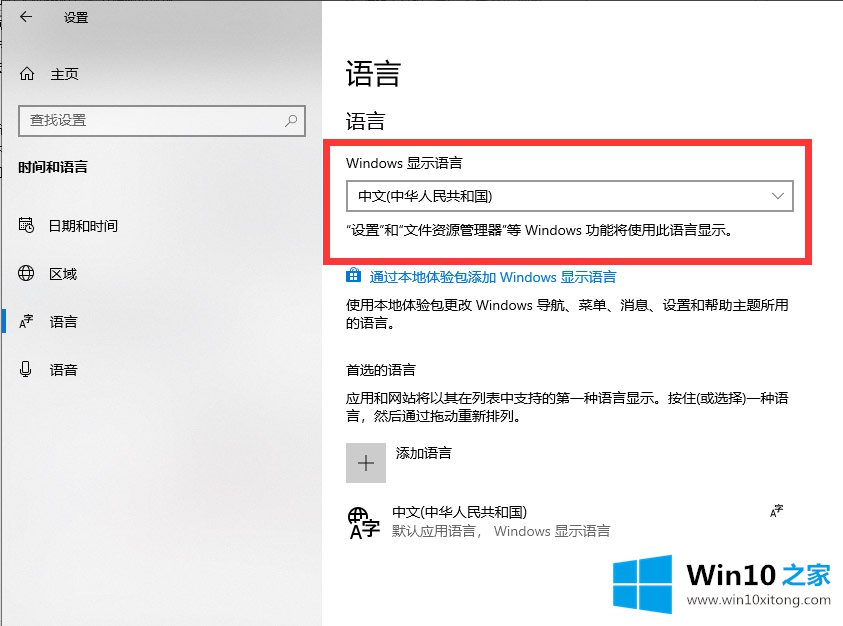
这样操作完成之后进行的电脑的任务栏的查看就不会出现有显示已禁用的输入法图标的情况,如果用户不知道win10怎么打开已禁用输入法图标,需要进行电脑的设置的语言的打开操作,进行相关的语言的打开设置添加解决。
我们再来回顾一下以上文章中说的内容,就是关于win10怎么打开已禁用输入法图标的具体解决手段,如果你还有其他的问题需要小编帮助,可以告诉小编。你对本站的支持,我们非常感谢。